Si vous venez d’acheter un périphérique Thrustmaster ou si votre périphérique Thrustmaster ne fonctionne pas correctement comme prévu, vous avez besoin de vérifier si le pilote correspondant est bien installé. Car le pilote est un composant indispensable pour la communication normale entre votre périphérique et votre système Windows, s’il est obsolète, manquant ou corrompu, votre appareil ne fonctionnera pas normalement.

Ici dans cet article, je vous montre 2 méthodes courantes pour obtenir les derniers pilotes Thrustmaster, vous pouvez choisir celle qui vous convient.
Comment télécharger et installer les pilotes Thrustmaster
- Télécharger manuellement les pilotes Thrustmaster en ligne
- Installer automatiquement les derniers pilotes Thrustmaster (Recommandée)
Option 1 : Télécharger manuellement les pilotes Thrustmaster en ligne
Thrustmaster lance périodiquement de nouveaux pilotes pour améliorer les performances de leurs produits, vous pouvez donc chercher et télécharger le pilote dont vous avez besoin sur son site officiel si vous avez des connaissances informatiques de base et du temps libre.
1) Accédez à la page de support Thrustmaster.
2) Entrez le modèle de votre appareil dans la barre de recherche et cliquez sur l’cône de Recherche (une loupe). (Je cite ici l’exemple de Thrustmaster T150.)

3) Cliquez sur le fichier du pilote pour le télécharger.

4) Extrayez le fichier téléchargé et suivez les instructions à l’écran pour installer le pilote sur votre PC.
5) Redémarrez votre ordinateur.
Option 2 : Installer automatiquement les derniers pilotes Thrustmaster (Recommandée)
Si vous ne connaissez pas le modèle de votre périphérique Thrustmaster ou si vous n’avez pas mis à jour tous vos pilotes depuis longtemps, utiliser Driver Easy est un meilleur choix. Car il détectera votre système et trouvera directement la mise à jour pour tous vos pilotes obsolètes, incompatibles ou corrompus. (Tous les pilotes qu’il fournit proviennent directement de leur fabricant et ils sont certifiés et fiables.)
Vous pouvez mettre à jour vos pilotes avec la version PRO de Driver Easy, où vous pouvez mettre à jour tous les pilotes problématiques sur votre système en 2 simples clics.
1) Téléchargez et installez Driver Easy.
2) Exécutez Driver Easy et cliquez sur Analyser maintenant. Driver Easy vous indiquera tous les pilotes problématiques sur votre PC.

3) Cliquez sur le bouton Activer & Mettre à jour à côté de votre Thrustmaster signalé pour télécharger son dernier pilote, puis laissez Driver Easy l’installer pour vous.
Ou cliquez simplement sur le bouton Tout mettre à jour pour mettre à jour automatiquement tous vos pilotes corrompus, obsolètes en une seule fois. Vous serez invité à mettre à niveau Driver Easy quand vous cliquez sur Tout mettre à jour. (Ces opérations nécessitent la version Pro de Driver Easy – vous serez invité à mettre à niveau Driver Easy lorsque vous cliquez sur Activer & Mettre à jour et Tout mettre à jour. )
Si vous n’êtes pas prêt, nous préparons de même un essai gratuit de 7 jours pour vous rassurer. Vous ne serez facturé qu’après la fin de votre essai de 7 jours, mais vous pouvez choisir d’annuler le renouvellement automatique à tout moment.
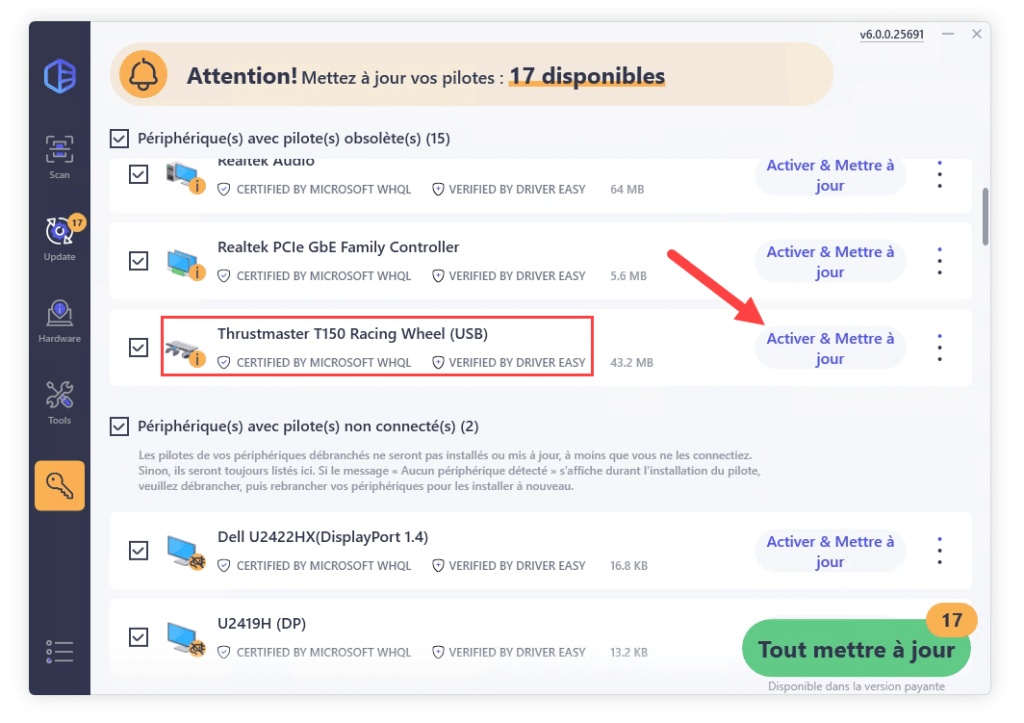
4) Redémarrez votre PC pour que les modifications puissent prendre effet.
Merci d’avoir suivi cet article et j’espère que vous avez déjà installé le dernier pilote dont vous avez besoin. Si vous avez des questions ou des suggestions, vous pouvez laisser un commentaire ci-dessous.





